|
最近当社で使用しています、メールソフトThunderbirdの迷惑メールフィルタの説明 |
|
詳しい説明・ダウンロードは、Thunderbirdをご覧下さい。 注)使用可能OSは、Windows98-ME-2000-XP,Mac OSX,Linuxとなります。 |
| ■「ツール」-「迷惑フィルタ」を選択します。 |
アカウントによっては独自の フィルター設定が必要なので、どのアカウントに設定を適用するかを選択することができます。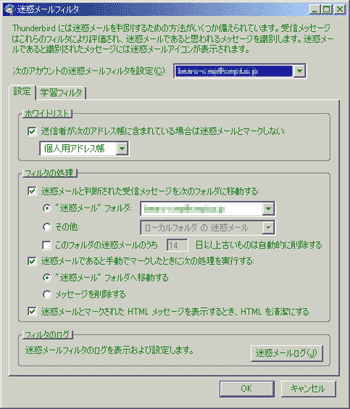 |
| ■学習フィルタの設定をします。 |
標準で無効になっていますので、"迷惑メールの学習フィルタを有効にする" と記されているボックスにチェックします。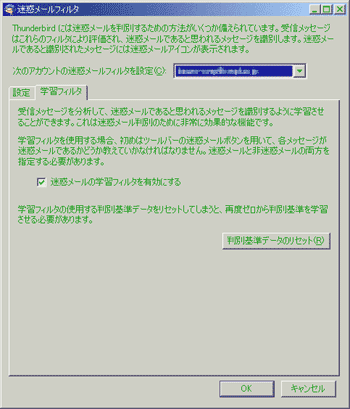 |
| ■迷惑メールを学習させます。 |
|
|
|
Thunderbirdに、何がスパムで何がそうでないかを教え込まなければならないので、メールメッセージを選択して迷惑メールボタンをクリックするか、メッセージの送信日時の左にある列(・)をクリックしメールを"迷惑" か "非迷惑" としてマークすることができます。メールをチェックしたり、チェックを外したりすることで、Thunderbird にどのメールがスパムなのかを教えることができるます。 |
| ■その他迷惑メールの設定。 |
|
「ツール」-「オプション」-「詳細」を選択します。 プライバシーにてリモート画像を読み込まないようにチェックします。 |
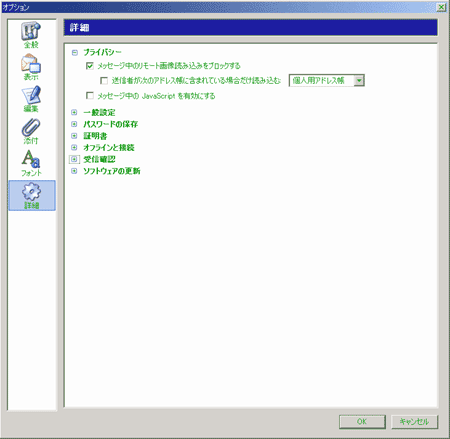 |